您好,登录后才能下订单哦!
密码登录
登录注册
点击 登录注册 即表示同意《亿速云用户服务条款》
这篇文章主要介绍cad鼠标十字光标的设置方法,文中介绍的非常详细,具有一定的参考价值,感兴趣的小伙伴们一定要看完!
设置cad鼠标十字光标的方法:首先点击cad窗口工具的下拉菜单,并点击选项;然后在选项窗口上面用鼠标点击显示按钮;最后通过移动标尺来调节十字光标的大小即可。
设置cad鼠标十字光标的方法:
1.首先用鼠标点击桌面cad2010软件快捷方式,打开cad绘图窗口

2.cad绘图窗口打开以后,用鼠标点击cad窗口上面的工具
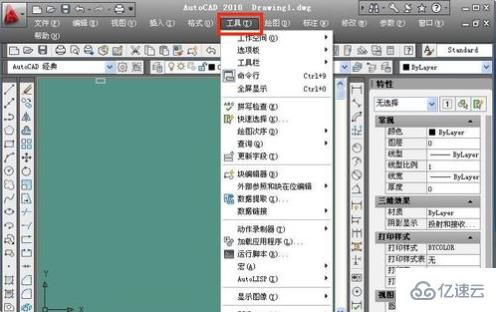
3.再cad窗口上面点击工具以后出现下拉菜单,在下拉菜单上面用鼠标点击选项

4.点击选项以后会出现选项窗口,在选项窗口上面用鼠标点击显示按钮
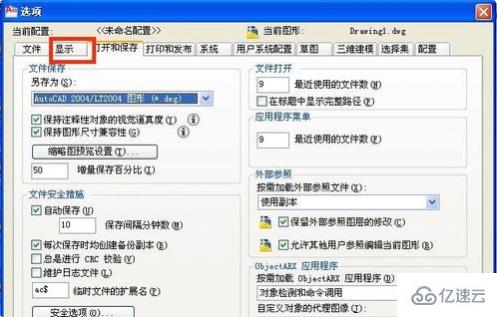
5.点击显示按钮以后进入显示设置窗口,在显示设置窗口右边的十字光标大小下面通过移动标尺来调节十字光标的大小
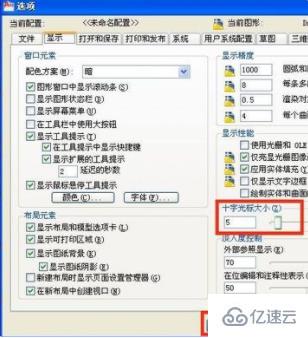
以上是“cad鼠标十字光标的设置方法”这篇文章的所有内容,感谢各位的阅读!希望分享的内容对大家有帮助,更多相关知识,欢迎关注亿速云行业资讯频道!
免责声明:本站发布的内容(图片、视频和文字)以原创、转载和分享为主,文章观点不代表本网站立场,如果涉及侵权请联系站长邮箱:is@yisu.com进行举报,并提供相关证据,一经查实,将立刻删除涉嫌侵权内容。